
NộI Dung
IPad là một cách tuyệt vời để xem phim hoặc xem các bộ phim truyền hình với chương trình marathon theo yêu cầu của riêng bạn.Trong hướng dẫn này, chúng tôi sẽ chỉ cho bạn cách thuê hoặc mua Phim trên iPad và chia sẻ danh sách các ứng dụng bạn có thể sử dụng để phát trực tuyến phim và chương trình TV với một khoản phí nhỏ hàng tháng.
Trong hướng dẫn mua và cho thuê phim iPad này, chúng tôi sẽ bao gồm giá, những điều quan trọng cần biết về việc thuê phim trên iPad cũng như các mẹo và thủ thuật để tiết kiệm tiền và có trải nghiệm tốt hơn.
Tất cả các iPad Apple Apple cho phép người dùng mua hoặc thuê phim để phát lại khi ngoại tuyến, nhưng bạn sẽ cần kết nối Internet để bắt đầu. Bạn có thể tải xuống một bộ phim đầy đủ để phát lại khi bạn không trực tuyến hoặc bạn có thể bắt đầu truyền phát phim đến iPad sau khi một lượng nhỏ đã được tải xuống. Tùy thuộc vào tốc độ kết nối Internet của bạn, việc này có thể mất ít nhất là 5 phút hoặc dài nhất là 30-45 phút.
Trên iPad, bạn có thể tìm kiếm phim và xem nhiều đoạn giới thiệu, đọc các nhận xét và xem xếp hạng của Rotten Tomatoes trước khi quyết định mua hoặc thuê. Người dùng cũng có thể thuê phim trên iPad từ Amazon Instant Video, nhưng theo kinh nghiệm của chúng tôi thì nó không mượt mà bằng trải nghiệm.
Bao nhiêu phim iPad có giá?
Giá cho thuê dao động từ 99 xu đến khoảng 7,99 đô la với giá cho thuê độ nét tiêu chuẩn trung bình có giá 3,99 đô la và giá thuê HD trung bình ở mức 4,99 đô la. Có những ngoại lệ cho quy tắc này đối với những bộ phim đến sớm và những bộ phim độc lập thường có giá cao hơn. Các bộ phim bom tấn Hollywood có thể tăng giá lên tới 5,99 đô la cho một lần thuê HD trong vài tuần đầu tiên sau khi phát hành. Apple thường cung cấp ít nhất một 99% tiền thuê mỗi tuần, có thể là một bộ phim nổi tiếng hoặc một cái gì đó độc lập lọt vào mắt xanh của một nhân viên Apple.
Nhiều bản phát hành mới đến cho người dùng mua trên iPad trước khi họ có sẵn để thuê. Ví dụ: Riddick chỉ có sẵn để mua ngay bây giờ, với dịch vụ cho thuê iPad sẽ xuất hiện trong vài tuần tới.
Mua một bộ phim iPad có thể dao động từ $ 10 đến $ 20, mặc dù doanh số có thể khiến giá thấp hơn trong các dịp.
Cách thuê phim trên iPad
Cách dễ nhất để thuê phim trên iPad là thuê trực tiếp trên iPad. Bạn có thể chuyển phim bạn đã thuê trên máy tính sang iPad, nhưng việc chuyển trực tiếp sang iPad sẽ dễ dàng hơn khi có thể.
Để thuê phim và tải xuống, bạn sẽ cần kết nối Internet và dựa trên kích thước của những phim này, đó không phải là kết nối 4G LTE tích hợp với iPad hoặc điểm phát sóng trên điện thoại của bạn. Một bộ phim có thể dễ dàng có kích thước 3-4GB.

Truy cập iTunes trên iPad để thuê phim.
Chạm vào iTunes trên iPad.

Chạm vào Phim để xem phim bạn có thể thuê hoặc mua trên iPad.
Chạm vào Phim ở cuối màn hình và bắt đầu duyệt tìm phim bạn muốn xem. Bạn có thể tải xuống một số phim về iPad, nhưng bị giới hạn bởi dung lượng trống bạn có.
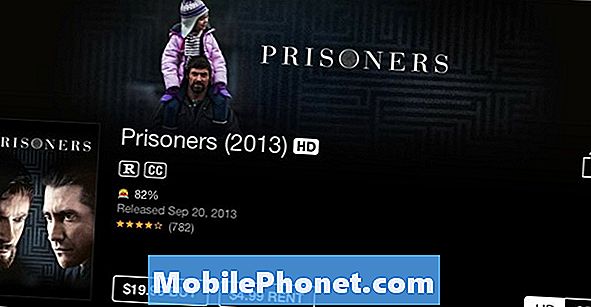
Xem giá phim iPad, đánh giá và trailer.
Sau khi bạn nhấn vào một bộ phim mà bạn quan tâm, bạn có thể xem trailer, xem các đánh giá và đọc về cốt truyện. Bên phải là một chuyển đổi cho các phiên bản SD và HD điều chỉnh giá. Chạm vào thuê để thuê phim trên iPad của bạn.
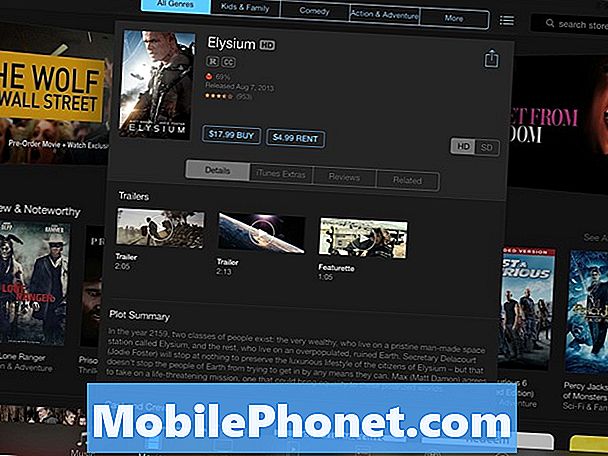
Chạm vào Thuê để bắt đầu thuê phim trên iPad.
Chạm một lần vào tiền thuê sẽ thay đổi màu sắc của nút và làm cho văn bản có nội dung là Cho thuê Phim Movie, giúp ngăn ngừa việc cho thuê vô tình. Chạm vào đây lần thứ hai và khi được nhắc nhập mật khẩu iTunes của bạn.
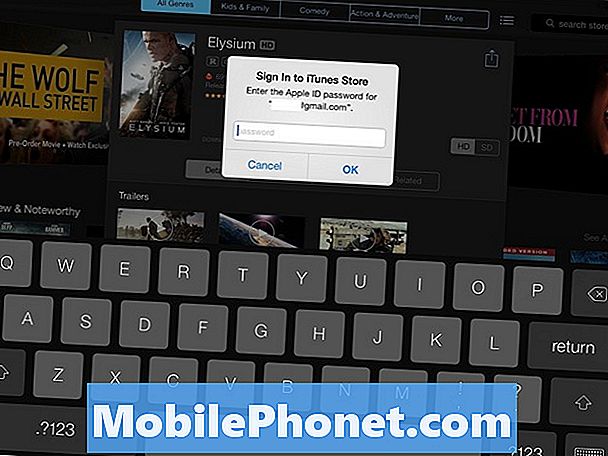
Nhập mật khẩu của bạn để hoàn thành việc cho thuê. Thật khó để vô tình thuê một bộ phim trên iPad.
Điều này sẽ bắt đầu quá trình tải xuống. Bạn có thể xem tải xuống phim cũng như thời gian ước tính để tải xuống trong phần tải xuống của ứng dụng iTunes trên iPad.
Khi phim được tải xuống hoàn toàn hoặc một phần nhỏ đã tải xuống, bạn có thể bắt đầu xem nó. Để làm điều này, bạn cần rời khỏi iTunes và đi đến ứng dụng Video. Tại đây bạn có thể chọn bộ phim bạn muốn xem và bấm phát. Nếu phim vẫn cần tải xuống, bạn sẽ cần đợi cho đến khi đủ tải xuống cho đến khi bạn có thể nhấn vào biểu tượng Play.
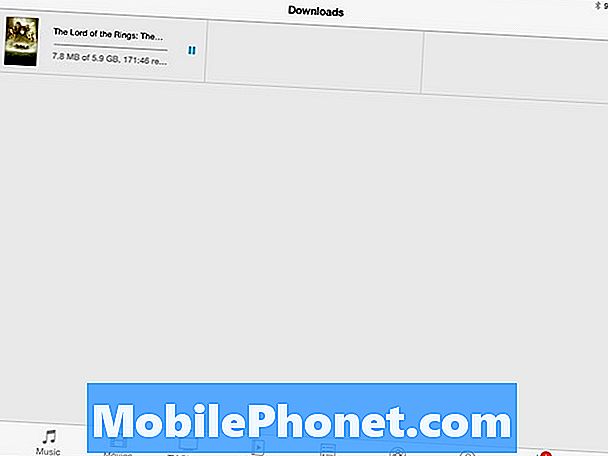
Bộ phim sẽ bắt đầu tải xuống iPad của bạn.
Nếu bạn thuê phim, bạn có 30 ngày kể từ khi bạn thuê phim trên iPad để bắt đầu phát. Điều này cho phép bạn dự trữ phim để xem trên máy bay hoặc đi trước thời hạn. Khi bạn nhấn phát cảnh báo sẽ cho bạn biết rằng bạn chỉ có 24 giờ để xem xong việc thuê phim. Hãy ghi nhớ điều này trước khi chơi.
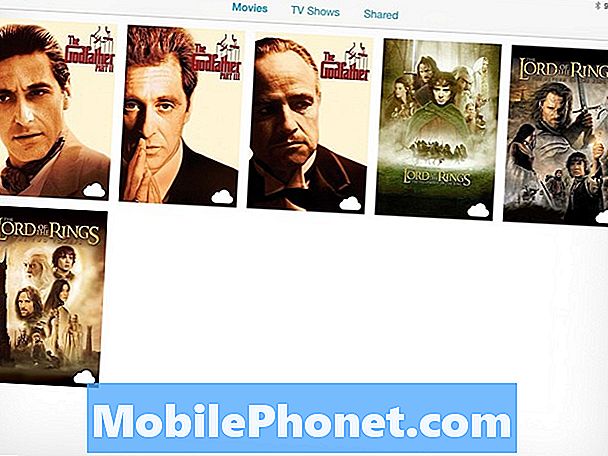
Nếu bạn mua phim bạn có thể tải lại chúng sau.
Nếu bạn thuê một bộ phim, bạn không thể tải xuống lại để xem lại, vì vậy đừng xóa nó cho đến khi bạn hoàn thành. Nếu bạn mua, bạn có thể xóa và tải xuống lại khi cần giải phóng dung lượng trên iPad.
Thường không có nhiều ưu đãi cho thuê phim iPad ngoài 99% cho thuê, nhưng thường có doanh số cho các phim bạn sở hữu trên iPad, Apple TV và các sản phẩm khác của Apple. Tìm kiếm các giao dịch để sở hữu từ 4,99 đô la đến 9,99 đô la và đôi khi giao dịch trên các bộ phim giảm giá đáng kể.
Nếu bạn có kết nối nhanh trên máy tính nhưng không có WiFi để có cùng tốc độ trên iPad, bạn có thể tải xuống cho thuê trên máy tính của mình và chuyển nó sang iPad. Bạn không thể chuyển tiền thuê từ iPad sang thiết bị khác.
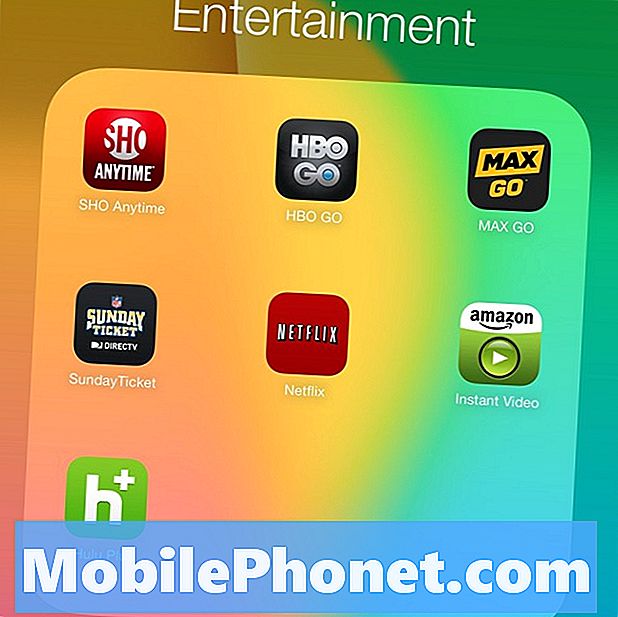
Sử dụng các ứng dụng này để xem TV và phim trên iPad với một khoản phí hàng tháng.
Nếu bạn muốn bỏ qua việc trả tiền thuê, bạn có thể tham gia Netflix, Amazon Instant Video hoặc Hulu Plus để truyền phát phim và chương trình TV tới iPad bất cứ khi nào bạn có kết nối Internet. Bạn cũng có thể xem phim bằng ứng dụng HBO Go và các ứng dụng kênh cao cấp khác nếu bạn đã là người đăng ký. Nhiều dịch vụ trong số này dưới 10 đô la một tháng.


